Sommige gebruikers klagen over het niet downloaden van zip-bestanden naar Google Drive. In deze gids hebben we enkele oplossingen die u kunnen helpen als het: Google Drive-bestanden worden niet gedownload nadat ze zijn gecomprimeerd.
Bijna iedereen die internet gebruikt, heeft een Gmail-account. Bij elk Gmail-account geeft Google 10 GB gratis Google Drive-opslag weg. We gebruiken het om belangrijke foto’s of bestanden op te slaan die overal toegankelijk zijn. Als je een Android-gebruiker bent, worden de foto’s en gegevens van WhatsApp en andere apps opgeslagen op Google Drive. We kunnen de gegevens die we nodig hebben overal en altijd downloaden van Google Drive. Als we meerdere bestanden tegelijk willen downloaden, kunnen we ze allemaal selecteren en op Google Drive downloaden klikken, waardoor ze automatisch worden gecomprimeerd. Er zijn enkele problemen met Google Drive waarbij bestanden niet worden gedownload nadat ze zijn gecomprimeerd. Laten we eens kijken hoe we het probleem kunnen oplossen en het zipbestand kunnen downloaden.
Hoe download ik bestanden van Google Drive nadat ik ze heb gecomprimeerd?
Als u meerdere bestanden op Google Drive selecteert en Downloaden kiest, worden ze automatisch gecomprimeerd en gedownload. U hoeft niets te doen. Een betrouwbare internetverbinding is vereist om de downloads te voltooien. Als u na compressie niet kunt downloaden, volgt u de bovenstaande oplossingen.
Google Drive downloadt geen bestanden nadat ze zijn gecomprimeerd
Als je geen bestanden kunt downloaden van Google Drive nadat je ze hebt gecomprimeerd, kan dit op de volgende manieren worden opgelost:
- Controleer uw netwerkverbinding
- Cookies en sitegegevens inschakelen
- Afmelden en opnieuw aanmelden
- Annuleer niet wanneer u de pop-up van de site verlaat
- Probeer het in de incognitomodus
Laten we ingaan op de details van elk proces.
1]Controleer netwerkverbinding
Als de internetverbinding die u gebruikt om bestanden van Google Drive te downloaden, kunt u dit probleem tegenkomen. Het internet moet op normale snelheden werken om de download niet te verstoren. Voer een snelheidstest uit en probeer de bestanden opnieuw te downloaden nadat u hebt gecontroleerd of uw internet goed werkt.
2]Schakel cookies en sitegegevens in
Meestal blokkeren we cookies en verwijderen we sitegegevens zo snel mogelijk. U moet Google Drive-locatiegegevens inschakelen om bestanden te downloaden. Als u Chrome gebruikt, plakt u het volgende pad in de adresbalk en drukt u op komt binnen.
chrome://settings/cookies
Scrol vervolgens op de pagina omlaag en tik op Toevoegen Onder Aangepast gedrag van extensie drive.google.com uitzonderingen en cookies inschakelen voor een specifieke site.
Probeer na het toevoegen van de site de bestanden te downloaden. Het zou nu probleemloos moeten werken.
Als u Microsoft Edge gebruikt, kopieert en plakt u het volgende pad in de adresbalk en voegt u de locatie toe: drive.google.com Door te klikken Toevoegen onder het gedeelte Toestaan.
edge://settings/content/cookies
Als u Firefox gebruikt, kopieer en plak dan het volgende pad in de adresbalk en klik op Beheer van uitzonderingen toevoegen site.google.com.
about:preferences#privacy
3]Afmelden en opnieuw aanmelden
Als de fout nog niet is verholpen, logt u uit bij uw Google-account en wist u de geschiedenis en gegevens. Meld u vervolgens opnieuw aan met uw inloggegevens en probeer de bestanden te downloaden.
4]Annuleer niet wanneer u de pop-up van de site verlaat
Nadat het comprimeren van uw bestanden is voltooid, ziet u een pop-up in Google Chrome om de site te verlaten. We drukken meestal op annuleren, wat de download stopt. Tik op . om door te gaan met downloaden Vertrekken.
Op deze manier kunt u het probleem oplossen en doorgaan met downloaden.
5]Probeer in de incognitomodus
Als de bestanden na het comprimeren nog steeds niet worden gedownload, opent u uw browser in incognitomodus en probeert u de bestanden te downloaden. De bestanden zouden nu zonder problemen moeten worden gedownload.
Er zijn een paar andere methoden die u kunt gebruiken om bestanden te downloaden. Wijzig de browser, gebruik de Google Drive desktop-app als u een gewone gebruiker bent, schakel de VPN uit of wijzig de serverlocatie als u een VPN gebruikt, werk de browser bij, enz.
Waarom worden bestanden niet gedownload van Google Drive?
Er kunnen veel redenen zijn om geen bestanden van Google Drive te downloaden. Er is een limiet aan het aantal bestanden dat u per dag kunt downloaden van Google Drive als iemand de bestanden met u deelt. Als u deze overschrijdt, kunt u alleen bestanden bekijken en niet downloaden. Ook moet u een goede internetverbinding hebben waarmee u bestanden kunt downloaden.
Verwante lectuur: Het downloadquotum van Google Drive omzeilen De fout is overschreden.
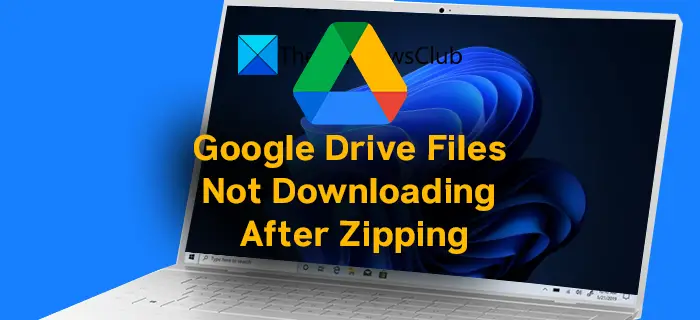

“Bekroonde schrijver. Social media-specialist. Introvert. Ongeneeslijke twitterfan. Organisator. Fervent popcultuurliefhebber.”




